新入手一个普联TP-link路由器,想要使用这个路由器,该怎么设置联网呢?下面我们就来看看详细的教程。
1、浏览器输入192.168.1.1回车登陆,进入登陆界面输入管理密码登陆,如下图所示
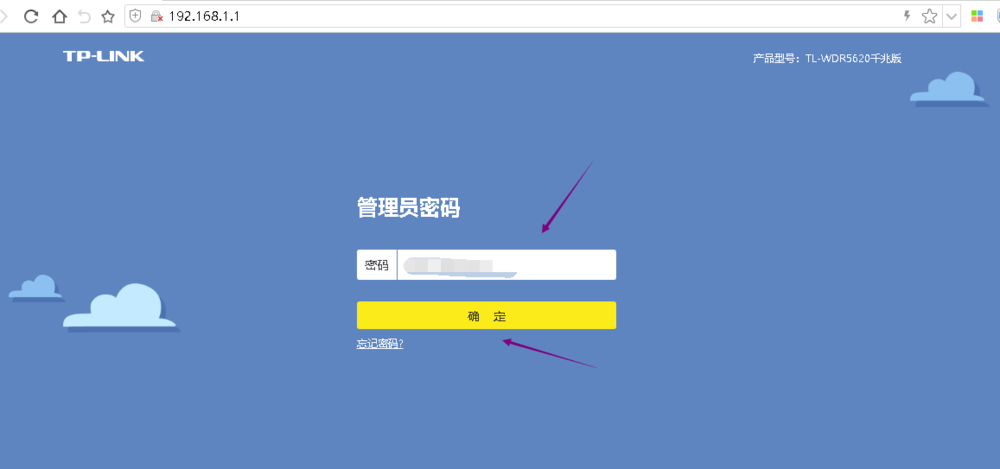
2、登陆成功首次会提示固件升级,如下图所示
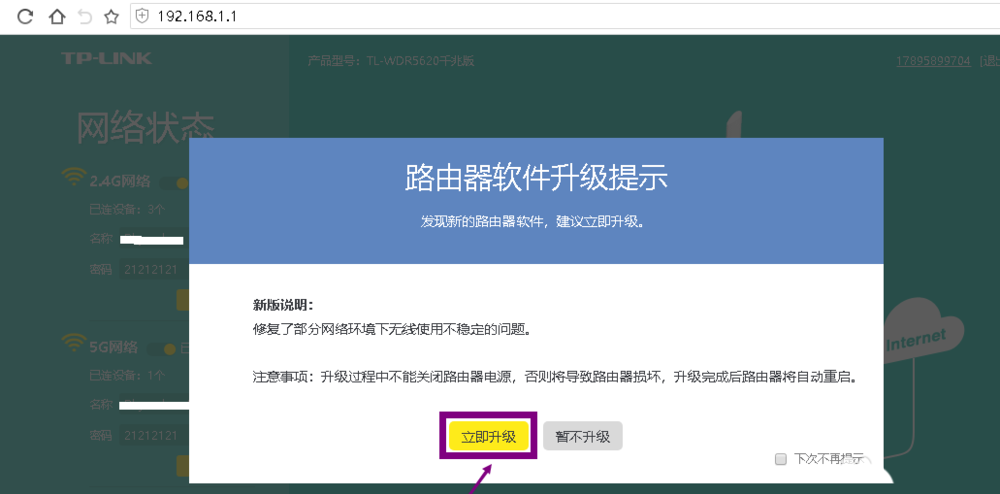
3、等待软件下载完成,如下图所示
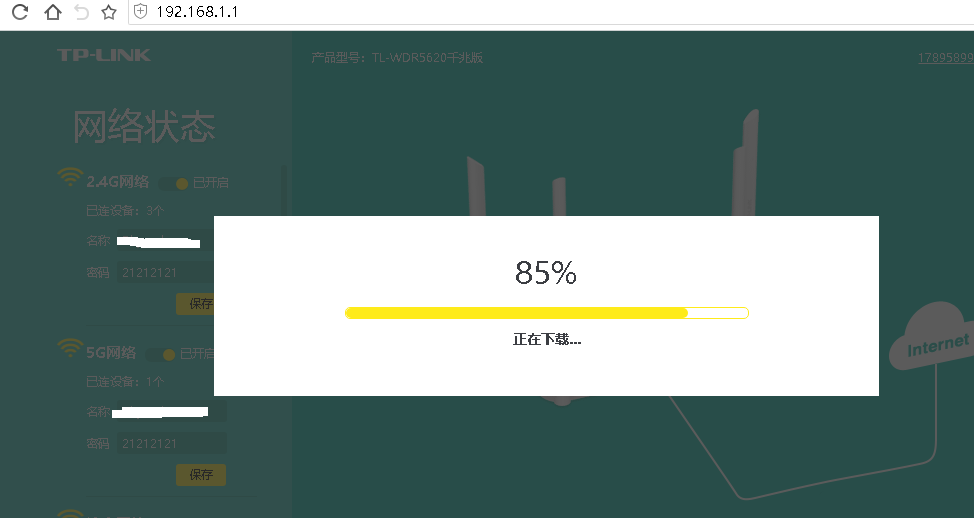
4、我们选择在线升级,如下图所示
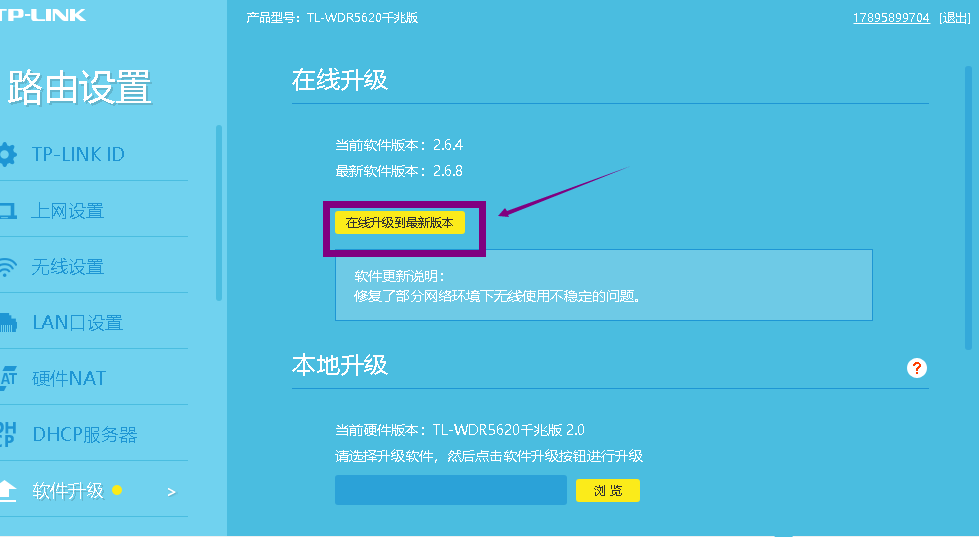
5、等待系统升级完成,这个过程网络会中断,如下图所示
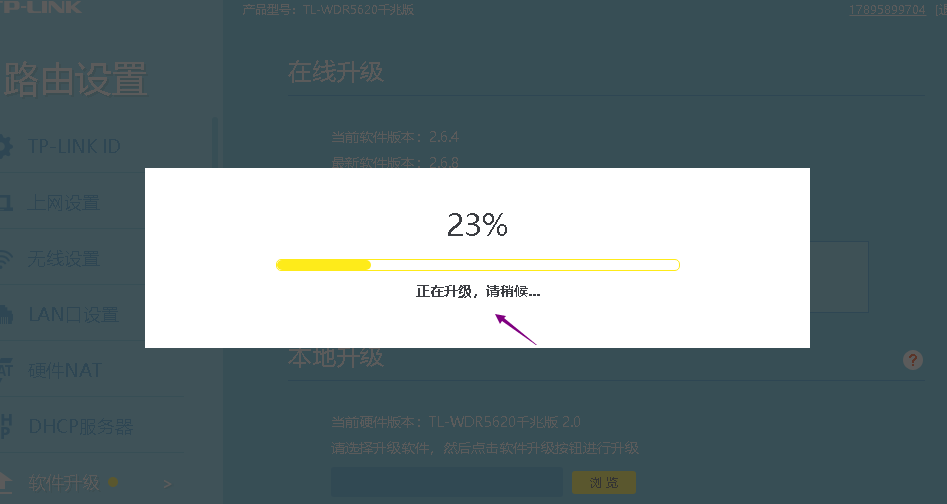
6、重新连接成功,点击左侧的上网设置,如下图所示
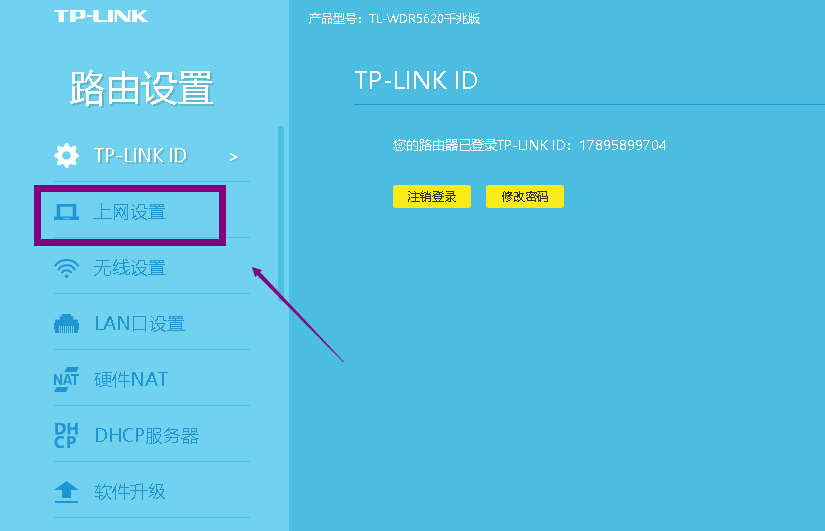
7、输入你的宽带连接账户和密码,点击连接按钮即可,如下图所示
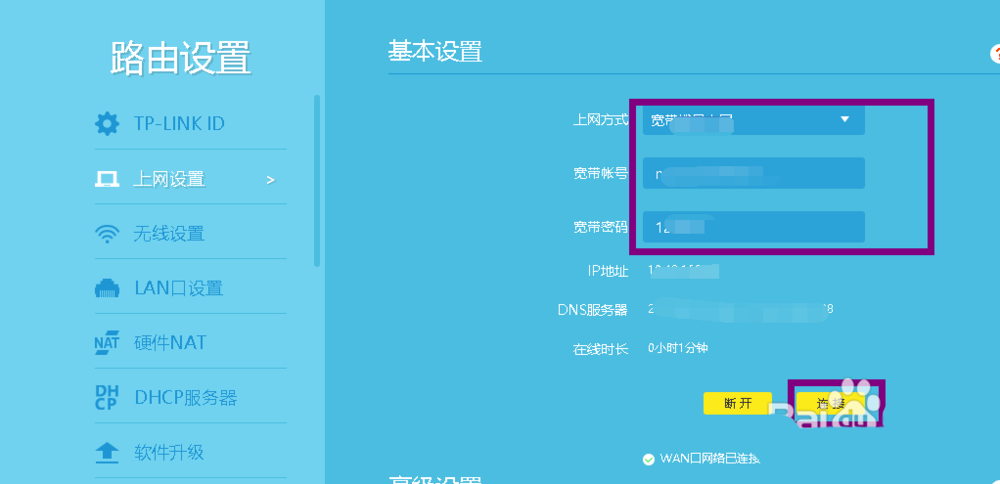
8、接着点击无线设置,分别设置你的无线账户名称和密码,点击保存即可,就可以上网了,如下图所示
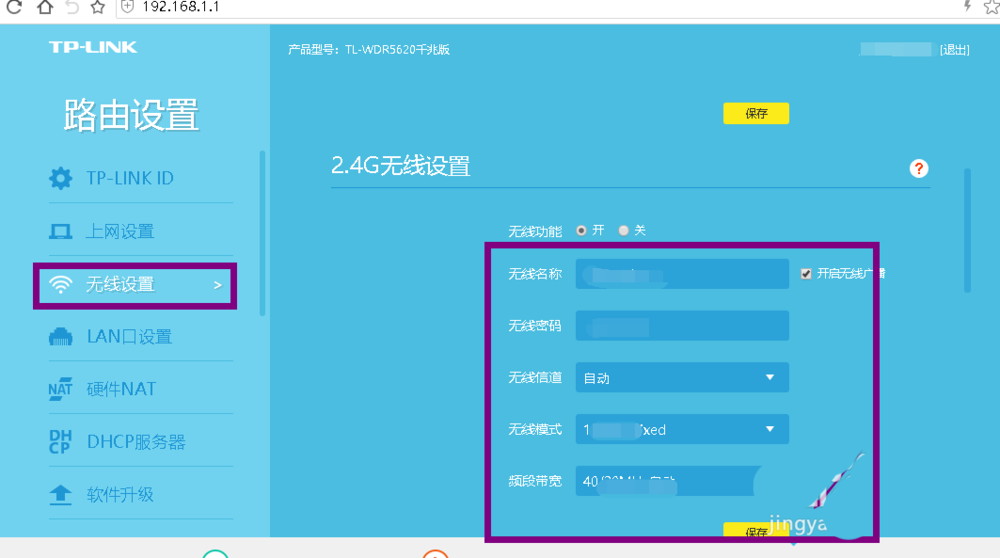
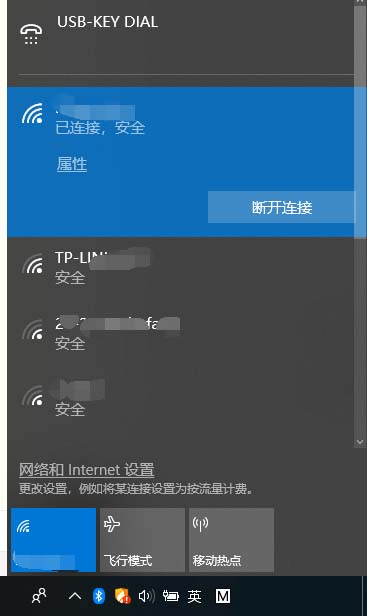
新闻热点
疑难解答